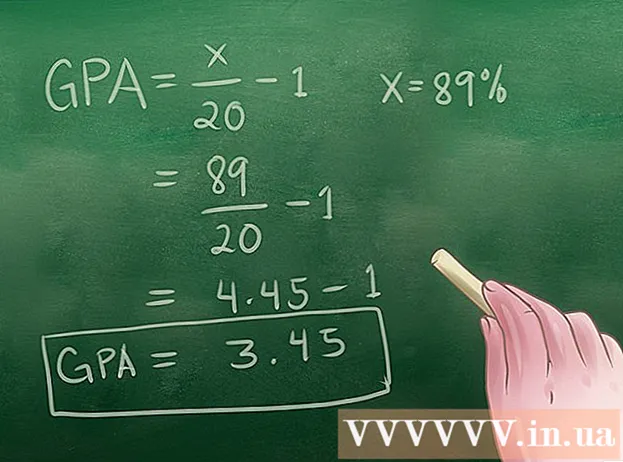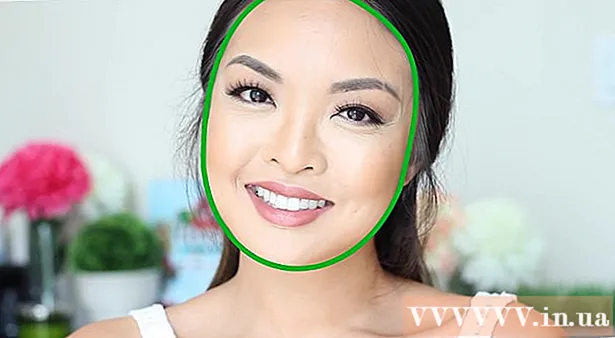Yazar:
Florence Bailey
Yaratılış Tarihi:
27 Mart 2021
Güncelleme Tarihi:
1 Temmuz 2024

İçerik
Bu makale, iPhone'daki Mail uygulamasından nasıl çıkış yapacağınızı gösterecektir.
adımlar
 1 Ayarlar uygulamasını başlatın. Simgesi gri bir dişliye benziyor ve ana ekranda.
1 Ayarlar uygulamasını başlatın. Simgesi gri bir dişliye benziyor ve ana ekranda.  2 Aşağı kaydırın ve Posta'ya dokunun. Bu seçenek Telefon, Mesajlar ve FaceTime seçenekleriyle aynı bölümdedir.
2 Aşağı kaydırın ve Posta'ya dokunun. Bu seçenek Telefon, Mesajlar ve FaceTime seçenekleriyle aynı bölümdedir.  3 Hesaplar'a dokunun. Ekranın üst kısmına yakın.
3 Hesaplar'a dokunun. Ekranın üst kısmına yakın.  4 Hesap'a tıklayın. "iCloud" için bir seçenek ve Posta uygulamasına eklediğiniz diğer posta hizmetlerinin adlarını göreceksiniz.
4 Hesap'a tıklayın. "iCloud" için bir seçenek ve Posta uygulamasına eklediğiniz diğer posta hizmetlerinin adlarını göreceksiniz. - Örneğin, "Gmail" veya "Yahoo!" seçeneği görünebilir.
 5 Mail'in yanındaki kaydırıcıyı sola hareket ettirin. Beyaza dönecek. Seçilen posta hizmetinin hesabı, Posta uygulamasından kaldırılır, bu da bu hesaptan çıkış yapacağınız anlamına gelir.
5 Mail'in yanındaki kaydırıcıyı sola hareket ettirin. Beyaza dönecek. Seçilen posta hizmetinin hesabı, Posta uygulamasından kaldırılır, bu da bu hesaptan çıkış yapacağınız anlamına gelir. - Hesabı Mail uygulamasından kaldırmak için herhangi bir posta hesabının (iCloud hariç) altındaki Kaldır'ı da tıklayabilirsiniz.
 6 Geri düğmesini tıklayın. Bunu ekranın sol üst köşesinde bulacaksınız.
6 Geri düğmesini tıklayın. Bunu ekranın sol üst köşesinde bulacaksınız.  7 Kalan e-posta hesaplarını devre dışı bırakın. Son hesabınızı devre dışı bıraktığınızda, en az bir e-posta hesabını etkinleştirene kadar Posta uygulamasından çıkış yapacaksınız.
7 Kalan e-posta hesaplarını devre dışı bırakın. Son hesabınızı devre dışı bıraktığınızda, en az bir e-posta hesabını etkinleştirene kadar Posta uygulamasından çıkış yapacaksınız.
İpuçları
- Bir posta hesabını etkinleştirmek için Hesaplar ekranına gidin, bir e-posta hesabına dokunun ve Posta'nın yanındaki kaydırıcıyı sağa hareket ettirin.
Uyarılar
- Posta uygulamasında tüm posta hesaplarını devre dışı bırakırsanız, yeni mesajlarla ilgili bildirim almazsınız.